mac隐藏扩展名设置方法 mac文件怎么隐藏扩展名
更新时间:2022-12-14 15:32:44作者:runxin
许多用户办公时也会使用mac电脑来更好的提高效率,而对于电脑中存放的众多不同格式扩展名文件,mac系统通常都会将其隐藏起来,然而有些用户的mac电脑却没有隐藏扩展名,对此mac文件怎么隐藏扩展名呢?接下来小编就来告诉大家mac隐藏扩展名设置方法。
具体方法:
1、如图所示,Mac桌面点击折叠起来的文件,就是要隐藏扩展名文件。
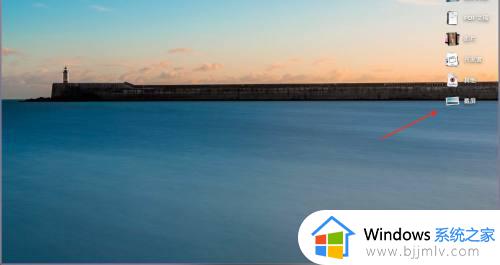
2、选择有扩展名文件,在Mac。

3、按下Mac右键,选择显示简介。
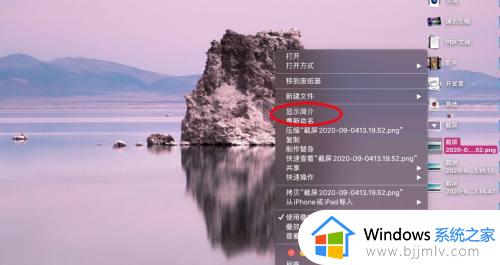
4、展开下图这一项,如图所示。
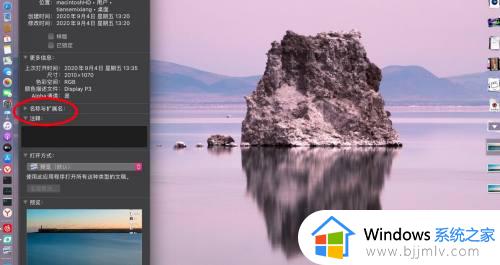
5、在Mac选择隐藏扩展名,勾上如图。
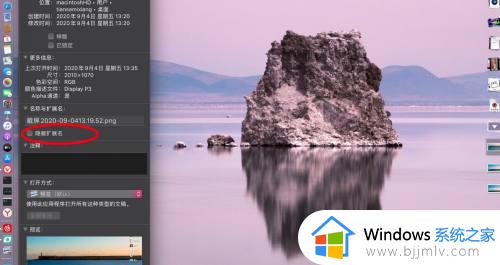
6、那么就在Mac隐藏了文件显示的扩展名。

上述就是小编告诉大家的mac隐藏扩展名设置方法了,有需要的用户就可以根据小编的步骤进行操作了,希望能够对大家有所帮助。
mac隐藏扩展名设置方法 mac文件怎么隐藏扩展名相关教程
- mac看隐藏文件夹怎么设置 mac看隐藏文件夹显示设置方法
- mac打开隐藏文件夹设置方法 mac怎么查看隐藏文件夹
- mac怎么取消隐藏文件 mac取消隐藏文件夹设置方法
- mac显示隐藏文件夹设置方法 mac怎么显示隐藏文件夹
- mac隐藏文件怎么显示 mac系统显示隐藏文件设置方法
- mac隐藏文件夹怎么设置 mac如何设置隐藏文件夹
- mac如何查看隐藏文件夹 mac上怎么看隐藏文件位置
- mac查看隐藏的文件方法 mac如何看到隐藏文件
- mac怎么查看隐藏文件 如何查看mac隐藏文件
- mac电脑显示隐藏文件教程 mac电脑隐藏文件怎么显示出来
- 惠普新电脑只有c盘没有d盘怎么办 惠普电脑只有一个C盘,如何分D盘
- 惠普电脑无法启动windows怎么办?惠普电脑无法启动系统如何 处理
- host在哪个文件夹里面 电脑hosts文件夹位置介绍
- word目录怎么生成 word目录自动生成步骤
- 惠普键盘win键怎么解锁 惠普键盘win键锁了按什么解锁
- 火绒驱动版本不匹配重启没用怎么办 火绒驱动版本不匹配重启依旧不匹配如何处理
热门推荐
电脑教程推荐
win10系统推荐